5 Möglichkeiten, WhatsApp-Nachrichten von iPhone zu iPhone zu übertragen
Haben Sie sich jemals gefragt, wie Sie WhatsApp-Nachrichten von iPhone zu iPhone übertragen können? Viele Menschen gehen durch das gleiche Dilemma, insbesondere wenn sie ein neues Telefon kaufen, und möchten nicht auf die wichtigen Gespräche und Chats verzichten, die sie mit ihren Kontakten geteilt haben.
Möchten Sie also Ihre Gespräche sicher und geschützt halten, wenn Sie Daten auf ein brandneues iPhone übertragen, wie iPhone 13/12/12 Pro(Max)/12 Mini? Hier sind 5 einfache Methoden, die Ihnen zeigen, wie Sie WhatsApp vom iPhone auf das iPhone übertragen, und wir werden sie alle in diesem Tutorial behandeln.
Übrigens, wenn Sie überweisen müssen WhatsApp vom iPhone zum Samsung S20haben wir im neuen Beitrag 3 einfache Lösungen vorgestellt.
- Methode 1: Der beste und sicherste Weg, WhatsApp von iPhone zu iPhone zu übertragen, einschließlich iPhone 13 (empfohlen)
- Methode 2: Transportieren Sie WhatsApp-Chats mithilfe von WhatsApp iCloud Backup auf ein neues iPhone
- Methode 3: Verschieben Sie WhatsApp-Nachrichten mit iTunes Backup von iPhone zu iPhone
- Methode 4: Transportieren Sie den WhatsApp-Chatverlauf über iCloud Backup auf Ihr neues iPhone
- Methode 5: Übertragen Sie WhatsApp-Gespräche per E-Mail auf das iPhone
Methode 1: Der beste und sicherste Weg, WhatsApp von iPhone zu iPhone zu übertragen, einschließlich iPhone 13 [empfohlen]
Dies ist der beste, einfachste und schnellste Weg, um zu lernen, wie man WhatsApp von iPhone zu iPhone überträgt. Mit DrFoneTool – WhatsApp-Übertragungkönnen Sie iPhone WhatsApp-Nachrichten und WhatsApp-Nachrichtenanhänge sichern und übertragen, sie auf den Computer oder ein anderes iPhone exportieren und die Sicherung auf dem Gerät wiederherstellen.

DrFoneTool – WhatsApp-Übertragung
Übertragen Sie WhatsApp-Nachrichten vom iPhone auf Android/iPhone.
- Unterstützung für die Sicherung sozialer Apps auf iOS-Geräten wie WhatsApp, LINE, Kik, Viber, Wechat.
- Ermöglicht die Vorschau und Wiederherstellung eines Elements aus der Sicherung auf einem Gerät.
- Exportieren Sie was Sie wollen von der Sicherung auf Ihren Computer.
- Unterstützt die neuesten iPhones, auf denen das neueste iOS-System ausgeführt wird.
- Voll kompatibel mit Windows 10 und Mac 10.15.
Schritt 1: Starten Sie auf einem Windows-PC DrFoneTool und klicken Sie auf „WhatsApp-Übertragung“ und wählen Sie das Tool „WhatsApp-Nachrichten übertragen“. Verbinden Sie dann beide iPhone-Geräte mit Ihrem Computer. DrFoneTool erkennt sie sofort.

Schritt 2: Bevor Sie fortfahren, vergewissern Sie sich bitte, dass Ihr Quell- und Zielgerät korrekt sind. Klicken Sie dann auf die Schaltfläche „Übertragen“, um zu beginnen, und klicken Sie dann auf „Ja“, um die Aktion zu bestätigen, wenn Sie dennoch fortfahren möchten.
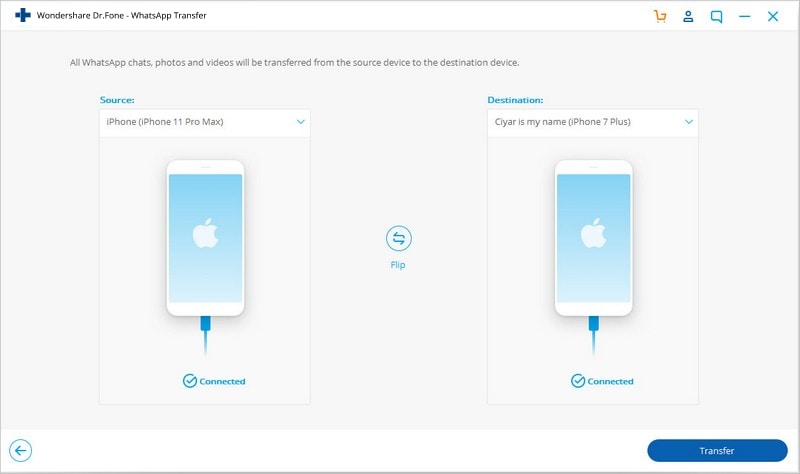
Schritt 3: Der gesamte Vorgang wird einige Zeit in Anspruch nehmen, keine Sorge, sitzen und warten. Wenn Sie das folgende Fenster sehen, ist der Übertragungsvorgang abgeschlossen und Sie können Ihr iPhone trennen und die WhatsApp-Daten auf Ihrem neuen iPhone anzeigen.

Methode 2: Transportieren Sie WhatsApp-Chats auf das iPhone, einschließlich iPhone 13, indem Sie WhatsApp iCloud Backup verwenden
Bei dieser Methode wird die iCloud-Sicherungsfunktion von WhatsApp verwendet, um WhatsApp von iPhone zu iPhone zu übertragen. Seien Sie bei dieser Methode mit den Gefahren von überschriebenen Daten konfrontiert.
- Stellen Sie sicher, dass auf beiden Telefonen eine iCloud-Sicherungsfunktion für das iPhone aktiviert ist.
- Gehen Sie auf Ihrem alten iPhone zu WhatsApp.
- Zylinderkopfschrauben Einstellungen > Chat-Einstellungen > Chat-Sicherung.
- Klicken Sie auf Jetzt sichern. Alle Ihre Gespräche werden auf dem iCloud-Server von WhatsApp gesichert.
- Installieren Sie jetzt WhatsApp auf Ihrem neuen iPhone.
- Melden Sie sich mit Ihrer Telefonnummer an.
- Sie werden aufgefordert, Ihre vorherigen Chats wiederherzustellen.
- Klicken Sie auf OK und erhalten Sie Zugriff auf alle vergangenen Gespräche!

Methode 3: Verschieben Sie WhatsApp-Nachrichten von iPhone zu iPhone mit iTunes Backup [iPhone 13 inklusive]
Dies ist auch eine großartige Möglichkeit, WhatsApp-Nachrichten mit einem einfachen, nicht technischen Prozess von iPhone zu iPhone zu übertragen. Aber Sie können Datenverlust erleiden und versichert sein.
- Verbinden Sie Ihr altes iPhone mit Ihrem Computer.
- Öffnen Sie iTunes. Gehen Sie zu Datei > Geräte > Sichern.
- Schalten Sie nun Ihr neues iPhone ein und verbinden Sie es mit Ihrem Computer.
- Öffnen Sie iTunes. Wenn Sie aufgefordert werden, es einzurichten, wählen Sie die Option „Aus iTunes-Backup wiederherstellen“.
- Das Telefon wird mit Daten von Ihrem alten iPhone gesichert, und Sie können alle Ihre alten WhatsApp-Gespräche finden.
- Melden Sie sich mit Ihrer Telefonnummer an.
- Sie werden aufgefordert, Ihre vorherigen Chats wiederherzustellen.
- Klicken Sie auf OK und erhalten Sie Zugriff auf alle vergangenen Gespräche!
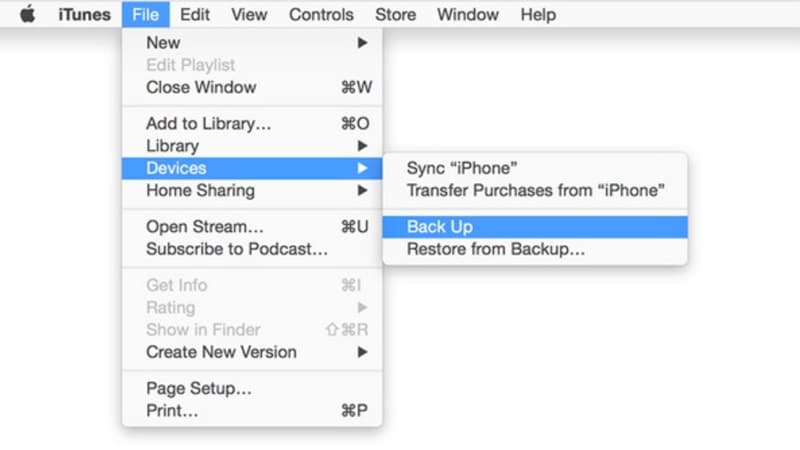
Methode 4: Transportieren Sie den WhatsApp-Chatverlauf auf Ihr iPhone über iCloud Backup [iPhone 13 inklusive]
Hier ist der Schritt-für-Schritt-Prozess zum Übertragen von WhatsApp-Nachrichten von iPhone zu iPhone über das iCloud-Backup. Obwohl dieser Weg kostenlos ist, sind Ihre Daten möglicherweise nicht sicher, sie werden überschrieben oder verloren.
- Stellen Sie sicher, dass Ihr iPhone mit einer Wi-Fi-Quelle verbunden ist.
- Gehe zu Einstellungen> iCloud und wählen Sie dann die Option „Backup“ oder „Speicher und Backup“ (je nach Version von iOS).
- Tippen Sie auf iCloud-Backup und schalten Sie es ein.
- Klicken Sie auf Jetzt sichern. Alle Ihre Dateien werden in einem Ordner gesichert. Seien Sie geduldig, da dies lange dauern kann.
- Überprüfen Sie den Sicherungsordner, indem Sie zu Einstellungen > iCloud > Speicher > Speicher verwalten gehen. Sie sehen den erstellten Sicherungsordner mit Datum und Größe.
- Schalten Sie jetzt Ihr neues iPhone ein. Stellen Sie Ihr neues iPhone mit dem gerade erstellten iCloud-Backup wieder her. Wählen Sie beim Einrichten des Telefons die Option „Aus iCloud-Backup wiederherstellen“. Sie werden aufgefordert, die Sicherungsdaten auszuwählen. Wählen Sie die aus, die Sie auf Ihrem alten Telefon erstellt haben.
- WhatsApp installieren. Alle Ihre Konversationen sind verfügbar und werden auf dem Ziel-iPhone installiert.
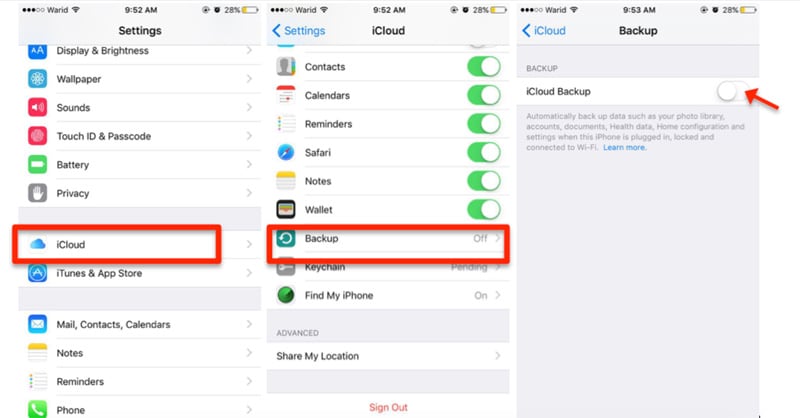
Methode 5: Übertragen Sie WhatsApp-Gespräche per E-Mail auf das iPhone, einschließlich iPhone 13
Wenn Sie sich nicht die Mühe machen möchten, Ihre WhatsApp-Daten in die Cloud zu übertragen, können Sie sogar ausgewählte WhatsApp-Gespräche auch per E-Mail versenden. Auf diese Weise können WhatsApp-Benutzer ausgewählte Chats per E-Mail an sich selbst oder jemand anderen senden.
Sie müssen lediglich den Chat auswählen, den Sie per E-Mail senden möchten. Schieben Sie nun den Chat und tippen Sie auf die Option „Mehr“. Tippen Sie im Chat-Einstellungsfenster auf die Option „E-Mail-Konversation“. Sie erhalten ein Popup-Fenster, in dem Sie gefragt werden, ob Sie Medien anhängen möchten oder nicht. Tippen Sie auf die gewünschte Option und geben Sie die E-Mail-ID des Absenders ein. Tippen Sie auf die Schaltfläche „Fertig“, um die Konversation zu senden.

Dadurch wird die ausgewählte Konversation per E-Mail an die angegebene ID gesendet.
Nun, wenn Sie mit fünf verschiedenen Möglichkeiten vertraut sind um WhatsApp-Nachrichten von iPhone zu iPhone zu übertragen, können Sie Ihre WhatsApp-Daten sicher aufbewahren. Wählen Sie die gewünschte Option und übertragen Sie WhatsApp von iPhone zu iPhone, ohne Ihre Daten zu verlieren.
Neueste Artikel

